Ansible – это инструмент для управления конфигурацией и автоматизации, который позволяет развертывать, конфигурировать и управлять вашей инфраструктурой. Он основан на модели клиент-сервер и использует язык разметки YAML для описания ролей и задач. Простота и гибкость Ansible делают его одним из самых популярных DevOps-инструментов на рынке.
В этой статье мы рассмотрим подробную инструкцию по установке Ansible на Ubuntu. Будут описаны с этапы установки, настройки и проверки работы инструмента. Если вы новичок в области DevOps или просто хотите изучить Ansible, то эта инструкция станет идеальным стартовым материалом для вас.
Для начала установки Ansible на Ubuntu, откройте терминал и выполните следующие команды:
sudo apt update
sudo apt install ansible
Процесс установки займет некоторое время, так как система загрузит все необходимые пакеты и зависимости. После завершения установки вы сможете проверить версию установленного Ansible с помощью команды:
ansible --version
Теперь Ansible готов к использованию, и вы можете приступить к определению и выполнению ролей и задач для вашей инфраструктуры. Установка Ansible на Ubuntu довольно проста и не требует особых навыков. Следуя этой подробной инструкции, вы сможете быстро начать использовать этот мощный инструмент для автоматизации ваших операций в области DevOps.
Установка и настройка Ansible на Ubuntu
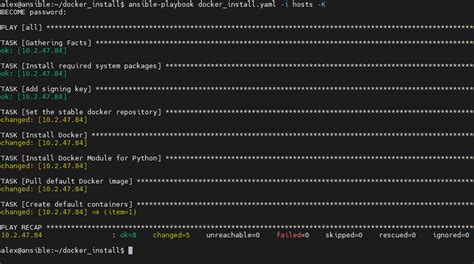
Шаг 1: Установка Ansible
Первым шагом мы должны установить пакет Ansible на нашу систему Ubuntu. Для этого откройте терминал и выполните следующую команду:
sudo apt update
sudo apt install ansible
Эта команда установит последнюю версию Ansible из официального репозитория Ubuntu.
Шаг 2: Настройка хостов
После установки Ansible необходимо настроить хосты, с которыми мы будем работать. Откройте файл /etc/ansible/hosts с помощью текстового редактора:
sudo nano /etc/ansible/hosts
В этом файле вы можете определить группы хостов и их IP-адреса. Например, чтобы создать группу хостов с именем "webserver" и добавить в нее хосты с IP-адресами 192.168.0.1 и 192.168.0.2, добавьте следующие строки в файл:
[webserver]
192.168.0.1
192.168.0.2
Закройте файл, сохраните изменения и выйдите из текстового редактора.
Шаг 3: Настройка соединения SSH
Для работы с хостом Ansible будет использовать протокол SSH. Убедитесь, что у вас есть доступ к хостам по SSH, и настройте авторизацию с использованием ключей SSH.
Вы также можете настроить другие параметры подключения SSH в файле /etc/ansible/ansible.cfg, если это необходимо.
Шаг 4: Тестирование соединения
Чтобы убедиться, что Ansible правильно настроен и имеет доступ к хостам, выполните следующую команду:
ansible all -m ping
Шаг 5: Использование Ansible
Теперь, когда у вас есть настроенный Ansible и доступ к хостам, вы можете использовать его для автоматизации различных задач. Ansible предоставляет широкий набор модулей для выполнения различных операций на хостах.
Например, чтобы обновить пакеты на хостах из группы "webserver", выполните следующую команду:
ansible webserver -m apt -a "upgrade=yes" --become
Эта команда использует модуль apt для обновления пакетов на хостах. Флаг --become позволяет выполнить команду с правами суперпользователя.
Вы можете изучить документацию Ansible, чтобы узнать больше о доступных модулях и возможностях инструмента.
Шаг 1: Установка Ansible

Чтобы установить Ansible на Ubuntu, следуйте этим шагам:
Шаг 1: Откройте терминал и выполните следующую команду, чтобы обновить список пакетов:
sudo apt updateШаг 2: После обновления списка пакетов установите Ansible, выполнив эту команду:
sudo apt install ansibleШаг 3: Когда установка завершится, вы можете проверить версию Ansible, выполните команду ниже:
ansible --versionПосле выполнения этих шагов вы успешно установите Ansible на Ubuntu.
Шаг 2: Настройка окружения

Перед установкой Ansible необходимо настроить окружение на вашем сервере Ubuntu. Для этого вам потребуется установить все необходимые зависимости.
Откройте терминал и выполните следующие команды:
sudo apt update- обновите список пакетовsudo apt install software-properties-common- установите пакет software-properties-commonsudo apt-add-repository --yes --update ppa:ansible/ansible- добавьте репозиторий Ansiblesudo apt install ansible- установите Ansible
После успешной установки Ansible вы будете готовы к его использованию. Однако, перед тем как начать, необходимо настроить файлы инвентаря и конфигурации Ansible, чтобы указать хосты и другие параметры.
В следующем шаге мы расскажем о создании файлов инвентаря и конфигурации Ansible.
Шаг 3: Создание хостов и инвентарных файлов

Для работы с Ansible необходимо создать файлы, в которых будут указаны хосты и их параметры.
В каталоге проекта создайте файл hosts.ini, в котором опишите хосты:
[web]
web1 ansible_host=192.168.1.1 ansible_user=user1
web2 ansible_host=192.168.1.2 ansible_user=user1
[db]
db1 ansible_host=192.168.1.3 ansible_user=user2
db2 ansible_host=192.168.1.4 ansible_user=user2 Где:
- [web] и [db] - это группы хостов. Группы могут быть созданы по вашему усмотрению;
- web1, web2, db1, db2 - это имена хостов;
- ansible_host - это IP-адресы хостов;
- ansible_user - это имя пользователя, под которым будет выполняться подключение к хосту.
Теперь создайте файл inventory.ini и добавьте в него пути к вашим файлам hosts.ini:
[local]
localhost ansible_connection=local
[stage]
stage-server ansible_host=192.168.1.100
[production]
production-server ansible_host=192.168.1.200
[all:vars]
ansible_python_interpreter=/usr/bin/python3
[web:children]
stage
production Где:
- [local] - это локальный хост для выполнения команд;
- [stage] и [production] - это названия групп хостов;
- stage-server и production-server - это имена хостов;
- ansible_host - это IP-адреса хостов;
- [all:vars] - это группа хостов, в которой можно указать общие переменные для всех хостов;
- ansible_python_interpreter - это путь к интерпретатору Python на удаленной машине;
- [web:children] - это определение, что группа web будет содержать хосты из других групп.
Теперь вы создали хостовые и инвентарные файлы для вашего проекта, которые будут использоваться Ansible при выполнении задач.